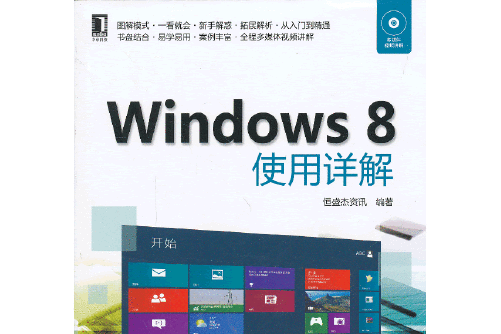內容簡介
《Windows 8使用詳解》分為8篇,共包括25章,全面、系統地介紹了Windows 8作業系統的使用方法,主要介紹了Windows 8作業系統的安裝、設定、使用和維護四方面,其中“使用”方面包括使用系統自帶的Metro、PC附屬檔案、防火牆以及Windows Live等應用程式,而“維護”方面則介紹了如何保證系統不受到木馬、病毒和黑客的入侵攻擊以及恢復誤刪除的數據。《Windows 8使用詳解》將每章的內容分為“基礎講解”、“拓展解析”和“新手疑惑解答”三部分。其中,“基礎講解”介紹比較基礎的一些內容;“拓展解析”則圍繞基礎講解的內容進行拓展;“新手疑惑解答”為用戶解答閱讀過程中可能遇到的一些疑惑。
圖書目錄
前言
篇 入門篇
第1章 安裝Windows
基礎講解
1.1 Windows8作業系統簡介
1.1.1 認識Windows
1.1.2 Windows8的版本概述
1.2 認識Windows8新增功能
1.2.1 支持USB3.0標準
1.2.2 XboxLive服務和Hyper-V功能
1.2.3 全新的複製覆蓋操作視窗
1.2.4 採用Ribbon界面的資源管理器
1.2.5 專為觸控螢幕而生的Metro界面
1.3 Windows8的硬體配置要求
1.4 使用光碟全新安裝Windows8作業系統
1.4.1 複製安裝檔案
1.4.2 初次啟動設定
拓展解析
1.5 利用Windows輕鬆傳送備份檔案和程式設定
1.6 擺脫光碟機,使用隨身碟安裝Windows
1.7 原有系統很重要,安裝WindowsXP/Windows8雙系統新手疑惑解答
1.如何查看當前作業系統是32位還是64位?
2.能否在Windows7中升級安裝Windows8?
3.安裝WindowsXP/Windows8雙系統後,“早期版本的Windows”是指什麼?
第二篇 基礎操作篇
第2章 打造個性化Windows
基礎講解
2.1 開啟/關閉Windows8作業系統
2.1.1 開啟Windows8作業系統
2.1.2 關閉Windows8作業系統
2.2 認識Windows8桌面
2.2.1 桌面圖示
2.2.2 系統列
2.2.3 桌面壁紙
2.3 調整桌面圖示
2.3.1 添加/刪除桌面圖示
2.3.2 更改桌面圖示的大小
2.3.3 排列桌面圖示
2.4 自定義系統列和通知區域
2.4.1 自定義系統列
2.4.2 設定通知區域
2.4.3 使用跳轉列表查看近使用過的檔案
2.5 全新Metro風格“開始”螢幕閃亮登場
2.5.1 設定顯示所有套用
2.5.2 快速啟動應用程式
2.5.3 快捷的搜尋功能
2.6 設定Windows8主題和外觀
2.6.1 更改系統主題
2.6.2 調整視窗框線和系統列顏色
2.6.3 更換桌面背景
2.6.4 設定螢幕保護程式
2.6.5 調整解析度和刷新頻率
2.7 使用Windows8視窗
2.7.1 視窗的組成
2.7.2 打開視窗
2.7.3 移動視窗
2.7.4 改變視窗的大小
2.8 使用Windows8對話框
2.8.1 對話框的組成
2.8.2 對話框的常見操作
2.9 使用桌面小工具獲取有用信息
拓展解析
2.1 0使用Aero特效快速查看和排列視窗
2.1 0.1 利用AeroShake快速查看指定視窗
2.1 0.2 利用AeroPeek快速排列視窗
2.1 1自定義個性化的開/關機聲音
新手疑惑解答
1.如何重新啟動Windows8作業系統?
2.能否更換鎖屏界面的背景圖片?
3.每天開電腦後系統顯示的日期和時間都不準確,這是為什麼?
第3章 學會使用資料夾管理檔案
基礎講解
3.1 認識檔案和資料夾
3.1.1 認識檔案
3.1.2 認識資料夾
3.2 使用Windows資源管理器瀏覽檔案和資料夾
3.2.1 調整檔案和資料夾的視圖模式
3.2.2 瀏覽檔案和資料夾
3.3 資料夾的基本操作
3.3.1 新建資料夾
3.3.2 創建資料夾的捷徑
3.3.3 移動/複製資料夾
3.3.4 刪除資料夾
3.4 隱藏含有重要信息的資料夾
3.5 學會使用庫,高效調用檔案和資料夾
3.5.1 將資料夾添加到庫中
3.5.2 從庫中訪問查找指定檔案
3.5.3 在系統中新建庫並添加更多的檔案索引
拓展解析
3.6 不可忽視的資源管理器的高級功能
3.6.1 排序檔案和資料夾
3.6.2 分組檔案和資料夾
3.6.3 篩選檔案和資料夾
3.7 查找檔案要講效率,使用搜尋功能快速查找
新手疑惑解答
1.除了單擊“刪除”命令外還有其他刪除資料夾的方法嗎?
2.為什麼系統中的所有檔案都不顯示擴展名?
3.能否將用戶資料夾中的資料保存在非系統分區中?
第4章 使用輸入法快速輸入文本
基礎講解
4.1 輸入法簡介
4.1.1 認識語言欄
4.1.2 調整語言欄的位置
4.1.3 選擇輸入法
4.2 安裝與刪除輸入法
4.2.1 安裝中文輸入法
4.2.2 刪除輸入法
4.3 使用系統自帶的微軟拼音輸入法
4.3.1 輸入中/英文
4.3.2 利用輸入板輸入
4.3.3 設定輸入選項
4.4 使用網路中流行的搜狗輸入法輸入文本
4.4.1 利用網址輸入模式輸入網址
4.4.2 利用U模式輸入文本
4.4.3 利用筆畫篩選
4.5 使用Windows語音識別功能自動輸入文字
4.5.1 啟動Windows語音視窗
4.5.2 設定語音識別
4.5.3 使用語音識別輸入文字
4.6 文本因字型而變得漂亮,安裝與使用字型
4.6.1 安裝/刪除字型
4.6.2 查看和列印字型示例
拓展解析
4.7 利用微軟拼音的軟鍵盤輸入特殊字元
4.8 完美的搜狗輸入法
4.8.1 利用V模式輸入文本
4.8.2 插入日期
4.8.3 利用i模式更換皮膚
4.9 五筆輸入法,同樣能在Windows8中生存
新手疑惑解答
1.什麼是模糊音輸入?
2.Windows8自帶輸入法中有五筆輸入法嗎?
3.下載字型的常見網站有哪些?
第5章 使用Windows8實用工具
基礎講解
5.1 使用ClearType提高螢幕文本的可讀性
5.2 使用顯示器校準螢幕顯示的顏色
5.3 調整DPI參數保證照片和文字的顯示效果
5.4 使用Windows幫助和支持獲取幫助信息
5.4.1 使用在線上幫助
5.4.2 搜尋並查看指定的內容
5.5 使用Windows遠程桌面遠程訪問某台計算機
5.5.1 設定遠程桌面
5.5.2 配置遠程桌面客戶端軟體
5.5.3 創建遠程桌面會話
5.6 使用Microsoft幫助和支持線上獲取幫助信息
5.6.1 瀏覽和搜尋知識庫中的文章
5.6.2 使用產品支持中心和易寶典
5.7 使用疑難解答程式快速解決遇到的系統問題
拓展解析
5.8 使用Microsoft中文技術論壇查找幫助信息
5.9 使用Windows遠程協助遠程提供/接收協助
5.9.1 配置Windows遠程協助
5.9.2 發起Windows遠程協助
新手疑惑解答
1.使用ClearType是需要LCD顯示器還是CRT顯示器?
2.某些軟體的幫助檔案為何無法打開?
3.Windows遠程協助與Windows遠程桌面連線有什麼區別?
第三篇 系統附屬檔案套用篇
第6章 使用Windows8中的Metro附屬檔案套用
基礎講解
6.1 使用人脈套用保存聯繫人信息
6.1.1 查看聯繫人
6.1.2 添加聯繫人
6.2 使用日曆套用安排日常行程
6.2.1 切換日曆視圖
6.2.2 回到今日日曆
6.2.3 添加日程安排
6.3 使用訊息套用與好友互通訊息
6.4 使用郵件套用傳送與管理郵件
6.4.1 傳送郵件
6.4.2 回覆郵件
6.4.3 管理郵件
6.4.4 郵件同步
6.5 使用照片套用瀏覽/關閉照片
6.5.1 查看圖片
6.5.2 按日期瀏覽圖片
6.5.3 管理圖片
6.6 使用音樂套用播放/管理音樂
6.6.1 播放/暫停音樂
6.6.2 添加到“正在播放”列表/切換播放模式
6.7 使用視頻套用播放/管理視頻
6.7.1 播放視頻
6.7.2 暫停/快進視頻
6.8 使用套用商店下載應用程式
6.8.1 登錄套用商店
6.8.2 下載應用程式
6.8.3 刪除應用程式
6.9 使用財經套用隨時掌握財經信息
6.10 使用旅行套用選擇旅遊景點
6.10.1 查找旅遊目的地
6.10.2 瀏覽景點風景
6.10.3 查找酒店信息
6.11 使用體育套用瀏覽體育新聞
6.12 使用地圖套用查看行程路線
6.12.1 查找指定地點
6.12.2 查找行程路線
6.13 使用Windows閱讀器輕鬆閱讀電子文檔
6.14 使用天氣套用隨時了解天氣狀況
6.14.1 添加城市
6.14.2 查看城市天氣預報
拓展解析
6.15 在照片套用中啟用幻燈片放映自動播放照片
6.16 在體育套用中添加並關注自己喜愛的球隊
6.17 在套用商店套用中更新已下載的應用程式
6.18 在音樂套用中創建播放列表
新手疑惑解答
1.如何在人脈套用中註銷Windows賬戶?
2.如何關閉正在運行的Metro套用?
3.如何清除天氣套用中的搜尋歷史記錄?
第7章 使用Windows8的PC附屬檔案套用
基礎講解
7.1 使用便箋隨時記錄易忘信息
7.1.1 添加便箋
7.1.2 刪除便箋
7.2 使用計算器計算日常數據
7.2.1 使用標準型計算器
7.2.2 使用科學型計算器
7.3 使用記事本簡單記錄文本
7.3.1 輸入文本
7.3.2 編輯字型
7.4 使用截圖工具
7.4.1 截取矩形圖
7.4.2 截取視窗圖
7.4.3 截取全螢幕圖
7.5 使用錄音機記錄聲音
7.6 使用輔助工具提高使用效率
7.6.1 放大鏡
7.6.2 講述人
7.6.3 螢幕鍵盤
7.7 使用“數學輸入面板”快速輸入數學計算公式
7.8 使用XPS查看器閱讀XPS文檔
7.9 使用寫字板製作精美的文檔
7.9.1 輸入文本
7.9.2 保存文檔
7.1 0使用畫圖繪製簡單的圖形
拓展解析
7.1 1使用程式設計師計算器進行高級計算
7.1 2在記事本中讓輸入的文本自動換行
7.1 3輕輕鬆鬆更換便箋的底紋顏色
7.1 4設定寫字板中文本的字型/段落格式
新手疑惑解答
1.能否更換“截圖工具”中的筆墨顏色?
2.數學輸入面板支持哪些數學領域?
3.能否調整寫字板的頁邊距?
第8章 Windows8多媒體娛樂
基礎講解
8.1 使用WindowsMediaPlayer播放音樂和電影
8.1.1 播放音樂和電影
8.1.2 線上試聽音樂
8.2 使用照片查看器查看照片
8.3 計算機的娛樂中心——WindowsMediaCenter
8.3.1 播放歌曲
8.3.2 查看照片
8.4 使用WindowsMovieMaker製作家庭電影
8.4.1 導入音頻、視頻和圖片
8.4.2 添加過渡特效和視頻特效
8.4.3 發布電影
拓展解析
8.5 使用Windows照片查看器簡單編輯照片
8.6 在WindowsMediaPlayer中創建播放列表
8.7 在WindowsMediaCenter中觀看線上節目
新手疑惑解答
1.能否將WindowsMediaPlayer設為檔案的默認播放器?
2.使用WindowsMediaCenter播放音樂時,為什麼不顯示唱片信息?
3.DVD+RW/-RW和DVD+R/-R可錄製DVD之間有什麼區別?
第四篇 系統軟硬體管理篇
第9章 配置及管理用戶賬戶
基礎講解
9.1 管理Windows用戶賬戶
9.1.1 新建用戶賬戶
9.1.2 更改用戶賬戶的設定
9.1.3 刪除用戶賬戶
9.2 利用家庭安全協調管理其他賬戶
9.2.1 啟用“家庭安全”功能
9.2.2 限制訪問網頁
9.2.3 限制電腦的使用時間
9.2.4 限制所玩的遊戲
9.2.5 限制使用的應用程式
9.3 控制臺功能有限,使用本地用戶和組管理用戶賬戶
9.3.1 查看系統中的所有用戶
9.3.2 更改用戶賬戶的名稱
9.3.3 禁用當前的賬戶
9.4 使用系統命令管理用戶賬戶和組
9.4.1 使用NetUser管理用戶賬戶
9.4.2 使用NetLocalgroup管理本地組
9.5 學會保護和恢復用戶賬戶密碼
9.5.1 使用密碼策略保護密碼安全
9.5.2 使用賬戶鎖定策略保護賬戶安全
9.5.3 重設用戶賬戶密碼
拓展解析
9.6 在本地用戶和組中更改組成員的關係
9.7 使用NetAccounts加固用戶賬戶密碼的安全性
9.8 使用密碼重置盤恢復用戶賬戶的密碼
新手疑惑解答
1.如何刪除用戶賬戶的密碼?
2.能否刪除系統中的來賓賬戶?
3.密碼重置盤的內部原理是什麼?
第10章 安裝與管理套用軟體和組件
基礎講解
10.1 安裝普通套用軟體
10.1.1 線上安裝
10.1.2 離線安裝
10.2 啟動套用軟體
10.2.1 使用快捷圖示啟動套用軟體
10.2.2 在軟體安裝資料夾中啟動套用軟體
10.3 關閉套用軟體
10.3.1 使用“關閉”按鈕/選單關閉套用軟體
10.3.2 使用任務管理器關閉套用軟體
10.4 卸載套用軟體
10.4.1 利用應用程式管理器卸載
10.4.2 利用程式自帶的組件卸載
10.5 安裝/卸載系統自帶的軟體——Windows組件
10.5.1 安裝Windows組件
10.5.2 卸載Windows組件
拓展解析
10.6 在系統中輕鬆地安裝綠色軟體
10.7 將程式添加到“開始”螢幕中便於快速啟動
10.8 啟用兼容模式運行不兼容的套用軟體
新手疑惑解答
1.如何查看系統中安裝了哪些軟體?
2.當前賬戶已經是管理員,為什麼無法通過雙擊操作運行某些程式?
3.為什麼我在Windows8作業系統中無法使用WindowsXP模式?
第11章 安裝與管理硬體和驅動程式
基礎講解
11.1 硬體設備簡介
11.1.1 認識電腦的硬體設備
11.1.2 硬體驅動程式介紹
11.1.3 設備安裝設定
11.2 使用光碟安裝驅動程式
11.3 利用設備管理器管理硬體設備
11.3.1 查看硬體屬性
11.3.2 啟用/禁用設備
11.3.3 顯示/隱藏硬體設備
11.4 學會安裝常見的硬體設備
11.4.1 攝像頭
11.4.2 隨身碟
拓展解析
11.5 在設備管理器中更新/卸載驅動程式
11.5.1 更新驅動程式
11.5.2 卸載驅動程式
11.6 控制移動存儲設備的讀寫以防止電腦內的數據泄露
11.7 輕鬆解決硬體設備發生的衝突
11.7.1 硬體衝突的典型表現
11.7.2 解決硬體衝突的方法
新手疑惑解答
1.如果我的電腦上沒有光碟機,能否採用其他方法安裝驅動程式?
2.如何查看未正常安裝驅動程式的硬體?
3.移動設備危險性高主要體現在哪些方面?
第12章 管理磁碟分區與檔案系統
基礎講解
12.1 認識Windows8支持的檔案系統格式
12.2 轉換磁碟分區的檔案系統格式
12.2.1 利用系統安裝光碟轉換
12.2.2 利用格式化操作轉換
12.3 使用ZIP壓縮分區中的檔案和資料夾
12.4 使用磁碟配額合理分配其他用戶的存儲空間
12.4.1 管理與配置磁碟配額
12.4.2 查詢磁碟配置情況
12.4.3 修改已有磁碟配置
12.4.4 查詢特定用戶擁有的檔案
12.5 使用BitLocker驅動器加密保護磁碟分區數據
12.5.1 啟用BitLocker
12.5.2 使用加密隨身碟
12.5.3 管理BitLocker
12.5.4 恢復密鑰的使用
拓展解析
12.6 使用NTFS壓縮分區中的檔案和資料夾
12.7 利用Convert命令無損轉換分區格式
12.8 在多個分區中指定相同的磁碟配額設定
新手疑惑解答
1.主分區、擴展分區和邏輯分區是怎么一回事?
2.Mac系統和Linux系統中也採用與Windows系統一樣的檔案分區格式嗎?
3.BitLocker驅動器加密能否保護可移動硬碟呢?
第13章 Windows註冊表套用實戰
基礎講解
13.1 認識Windows註冊表
13.2 使用註冊表設定系統
13.2.1 註冊表的基本編輯操作
13.2.2 取消快捷程式圖示上的箭頭
13.2.3 減少開機滾動條的顯示時間
13.2.4 自動關閉停止回響的程式
13.2.5 清除“運行”對話框中的歷史記錄
13.2.6 禁止系統發出錯誤警告聲
13.3 利用第三方軟體快速清理註冊表
13.4 註冊表被鎖定,使用組策略功能輕鬆解鎖
拓展解析
13.5 註冊表中垃圾太多,手動清理有技巧
13.5.1 刪除多餘的DLL檔案
13.5.2 清除卸載應用程式時產生的垃圾檔案
13.5.3 清除系統軟體在安裝運行中產生的無用信息
13.6 查找指定子鍵和鍵值項
13.7 組策略無法解鎖註冊表時有兩種方法可選擇
13.7.1 JS檔案法
13.7.2 INF檔案法
13.8 利用註冊表備份檔案修復註冊表
新手疑惑解答
1.註冊表有什麼作用?
2.註冊表出現問題後會影響系統正常啟動嗎?
3.能否查看區域網路中其他電腦的註冊表?
第五篇 網路共享通信篇
第14章 配置和套用網路
基礎講解
14.1 組建區域網路的準備工作
14.1.1 區域網路的基本知識
14.1.2 區域網路的結構設計
14.1.3 常用的網路硬體設備
14.2 利用ADSL撥號接入Internet
14.2.1 申請ADSL賬號
14.2.2 連線數據機
14.2.3 創建ADSL撥號連線
14.3 利用有線路由器實現多人共享上網
14.3.1 連線路由器與電腦
14.3.2 配置路由器
14.4 使用無線路由器,擺脫網線和接口限制
拓展解析
14.5 輕鬆設定開機後ADSL自動撥號
14.6 查看區域網路中各台電腦的流量統計
14.7 綁定IP與MAC地址,防止他人免費上網
新手疑惑解答
1.選購路由器要掌握哪些技巧?
2.什麼是集線器?
3.如何才能擴大無線網路的覆蓋範圍?
第15章 共享Windows8系統資源
基礎講解
15.1 查看與使用區域網路中的共享資源
15.1.1 瀏覽網路共享資源
15.1.2 映射網路共享資源
15.1.3 創建網路共享資源的捷徑
15.2 在區域網路中共享指定檔案或資料夾
15.2.1 做好共享前的準備工作
15.2.2 已分享檔案夾
15.3 使用家庭組實現家庭共享
15.3.1 創建家庭組
15.3.2 加入家庭組
15.3.3 通過家庭組訪問共享資源
拓展解析
15.4 更改家庭組中的共享項目和登錄密碼
15.4.1 更改家庭組中的共享項目
15.4.2 更改家庭組密碼
15.5 更改當前電腦的名稱
新手疑惑解答
1.一台電腦能否同時加入多個家庭組?
2.為什麼無法在“網路”視窗中看見區域網路中的其他電腦?
3.我擔心其他人會刪除我在區域網路中共享的資料夾,應該怎么辦?
第16章 Internet網上衝浪
基礎講解
16.1 使用InternetExplorer瀏覽網頁
16.1.1 瀏覽網頁
16.1.2 搜尋網頁
16.1.3 查看歷史記錄
16.2 利用收藏夾保存網頁
16.2.1 添加網頁至收藏夾
16.2.2 管理收藏夾中的網頁
16.3 保存網頁中的文字和圖片
16.3.1 保存網頁中的圖片
16.3.2 保存網頁中的文字
16.4 設定Internet選項
16.4.1 更改瀏覽器默認主頁
16.4.2 清除臨時檔案和歷史記錄
16.4.3 更改網頁外觀
16.4.4 提升瀏覽器安全級別
16.4.5 阻止/允許自動彈出視窗
16.4.6 恢復瀏覽器的默認設定
16.5 功能強大且具人性化的瀏覽器——QQ瀏覽器
16.5.1 瀏覽網頁
16.5.2 收藏網頁
16.5.3 截取網頁圖片
16.5.4 逛空間和瀏覽微博
16.5.5 自定義瀏覽器界面
拓展解析
16.6 隱藏在IE瀏覽器中的高級功能
16.6.1 鎖定常用網站
16.6.2 智慧型下載管理
16.6.3 InPrivate瀏覽
16.6.4 SmartScreen篩選器
新手疑惑解答
1.為什麼IE瀏覽器主界面中未顯示選單欄?
2.為什麼IE瀏覽器無法播放視頻?
3.能否在QQ瀏覽器中隱藏收藏欄?
第17章 Internet通信與社交
基礎講解
17.1 使用騰訊QQ與好友閒聊
17.1.1 申請QQ號碼
17.1.2 添加好友
17.1.3 聊天與傳輸檔案
17.2 使用QQ信箱與好友互通郵件
17.2.1 傳送郵件
17.2.2 添加聯繫人
17.2.3 使用檔案中轉站輕鬆存儲檔案
17.3 使用微博分享身邊發生的事件
17.3.1 瀏覽他人發表的微博信息
17.3.2 自己發表微博信息
拓展解析
17.4 你不可不知的QQ高級功能
17.4.1 更改QQ個人資料
17.4.2 調整QQ系統設定
17.4.3 申請QQ密保
17.5 打造個性化的QQ信箱
17.5.1 創建收信規則
17.5.2 反垃圾郵件的設定
17.6 玩轉新浪微博有訣竅
17.6.1 微博賬戶設定
17.6.2 關注指定的好友
新手疑惑解答
1.為什麼添加QQ好友時系統提示對方拒絕添加?
2.如何刪除信箱中的無用郵件?
3.能否轉發好友發表的微博信息?
第六篇 系統管理篇
第18章 全面維護系統安全
基礎講解
18.1 使用WindowsDefender軟體清除間諜軟體
18.1.1 認識間諜軟體
18.1.2 手動清除間諜軟體
18.2 使用瑞星防毒軟體清除病毒
18.2.1 認識電腦病毒
18.2.2 手動清除電腦病毒
18.3 使用360安全衛士清除木馬
18.3.1 認識電腦木馬
18.3.2 手動清除電腦木馬
18.4 使用Windows防火牆防禦黑客攻擊
18.4.1 開啟Windows防火牆
18.4.2 允許指定程式通過Windows防火牆進行通信
18.5 使用Windows更新安裝漏洞補丁
拓展解析
18.6 開啟瑞星防毒軟體的電腦防護功能
18.7 啟用360安全衛士中的木馬防火牆
18.8 配置Windows防火牆的出/入站規則
18.9 自定義Windows的更新方式
新手疑惑解答
1.計算機中病毒後的常見症狀有哪些?
2.是否Windows更新推薦的補丁都必須安裝?
3.流氓軟體屬於間諜軟體嗎?
第19章 配置系統安全屬性
基礎講解
19.1 設定BIOS密碼和開機密碼
19.1.1 設定BIOS密碼
19.1.2 設定開機密碼
19.2 使用用戶賬戶控制以提高系統安全
19.2.1 更改用戶賬戶控制保護級別
19.2.2 啟用/禁用安全桌面
19.3 利用AppLocker限制運行指定的程式
19.3.1 啟動ApplicationIdentity服務
19.3.2 創建AppLocker規則
19.3.3 自動生成AppLocker規則
19.4 使用常規組策略保障系統的安全
19.4.1 阻止訪問磁碟分區
19.4.2 報告非法登錄
拓展解析
19.5 對DLL檔案套用AppLocker規則
19.6 認識其他兩種組策略
19.6.1 管理員/標準用戶組策略
19.6.2 特定用戶組策略
新手疑惑解答
1.如何修改BIOS密碼?
2.如果不小心忘記了開機密碼,應該怎么辦?
3.常規、管理員、標準用戶和特定用戶組策略的優先權是怎樣的?
第20章 監視與管理系統
基礎講解
20.1 使用性能監視器了解系統的性能表現
20.1.1 查看資源監視器
20.1.2 添加計數器
20.2 使用事件查看器查看數據記錄
20.2.1 查看事件日誌的詳細信息
20.2.2 自定義事件的查看器視圖
20.3 使用任務管理器管理程式和進程
20.3.1 結束運行應用程式
20.3.2 重新載入系統進程
20.4 使用操作中心保持系統穩定運行
20.4.1 查看操作中心信息
20.4.2 更改操作中心設定
拓展解析
20.5 在任務管理器中停用無用的服務
20.6 在性能監視器中添加數據收集器集
新手疑惑解答
1.登錄系統後桌面只顯示壁紙,應該怎么辦?
2.能否在任務管理器中查看CPU的型號?
3.更改操作中心的設定會產生負面效果嗎?
第21章 最佳化與維護系統
基礎講解
21.1 套用“輕鬆使用設定中心”設定系統
21.1.1 最佳化視頻顯示
21.1.2 設定滑鼠和指針
21.1.3 設定鍵盤
21.2 調整與清理磁碟分區,保障硬碟高效運行
21.2.1 檢查磁碟中的錯誤
21.2.2 清理磁碟垃圾
21.2.3 整理磁碟碎片
21.3 提高系統運行速度的常見措施
21.3.1 調整外觀和性能設定
21.3.2 設定虛擬記憶體
21.4 最佳化電源管理,實現高效工作與節能
21.4.1 創建電源計畫
21.4.2 調整電源按鈕的功能
拓展解析
21.5 使用組策略提高寬頻網速
新手疑惑解答
1.能否使用第三方軟體清理磁碟垃圾?
2.設定虛擬記憶體有一定的標準嗎?
3.使計算機進入睡眠狀態與關機有什麼區別?
第七篇 數據備份與恢復篇
第22章 備份/還原系統和數據
基礎講解
22.1 使用系統備份工具備份/還原系統
22.1.1 創建還原點
22.1.2 還原系統
22.2 使用驅動精靈備份/還原驅動程式
22.2.1 使用驅動精靈備份驅動程式
22.2.2 使用驅動精靈還原驅動程式
22.3 備份/還原個人信息
22.3.1 備份/還原IE收藏夾信息
22.3.2 備份/還原QQ聊天記錄
22.3.3 備份/還原檔案
拓展解析
22.4 使用GHOST備份/還原系統
22.4.1 備份系統
22.4.2 還原系統
新手疑惑解答
1.在Windows8作業系統中能否撤銷系統還原?
2.我保存了大量QQ自定義表情,能否將其備份?
3.能否使用驅動精靈安裝系統音效卡驅動程式?
第23章 恢復誤刪除的數據
基礎講解
23.1 修復丟失的磁碟簇
23.1.1 磁碟簇丟失的原因
23.1.2 使用CHKDSK命令找回丟失的簇
23.2 使用FinalData恢複數據
23.3 恢復簡單數據,可以選擇FinalRecovery
23.3.1 FinalRecovery標準恢復
23.3.2 FinalRecovery高級恢復
拓展解析
23.4 用Recuva恢復指定的檔案類型
新手疑惑解答
1.為什麼刪除後的數據還能恢復?
2.恢複數據前需要注意哪些問題?
3.Recuva提供的深度掃描與普通掃描有何區別?
第八篇 實用軟體篇
第24章 解析Windows8作業系統常用軟體
基礎講解
24.1 解壓縮軟體——WinRAR
24.1.1 創建壓縮檔案
24.1.2 解壓縮檔案
24.2 音樂播放軟體——酷狗
24.2.1 播放本地音樂
24.2.2 線上試聽並下載音樂
24.2.3 自定義桌面歌詞
24.3 視頻播放軟體——暴風影音
24.3.1 播放視頻檔案
24.3.2 線上看視頻
24.4 網路資源下載軟體——迅雷
24.4.1 下載網路資源
24.4.2 設定基本屬性和下載屬性
24.5 照片處理軟體——好照片
24.5.1 調整照片的顯示與大小
24.5.2 添加“濾鏡/框線”
拓展解析
24.6 使用酷狗將喜愛的音樂製作成鈴聲
24.7 未下載完成的檔案,導入迅雷可繼續下載
24.8 使用好照片輕鬆製作HDR照片
新手疑惑解答
1.能否在酷狗中更改音樂的保存位置?
2.能否讓防毒軟體自動掃描使用迅雷下載的檔案?
3.使用好照片合成HDR照片時,“鬼影去除”是什麼含義?
第25章 詳解WindowsLive服務
基礎講解
25.1 了解WindowsLive服務
25.1.1 註冊WindowsLive賬號
25.1.2 安裝WindowsLive軟體包
25.2 使用WindowsLive照片庫調整與分享照片
25.2.1 添加人物標籤
25.2.2 調整照片效果
25.2.3 分享照片
25.3 使用WindowsLiveMail傳送與管理郵件
25.3.1 傳送郵件
25.3.2 管理郵件
25.4 使用WindowsLiveMessenger與聯繫人聊天
25.4.1 添加聯繫人
25.4.2 與聯繫人聊天
25.5 使用WindowsLiveSkyDrive同步檔案
25.5.1 登錄WindowsLiveSkyDrive
25.5.2 使用SkyDrive同步檔案
拓展解析
25.6 打造個性化的WindowsLiveMessenger
25.7 學會使用WindowsLiveMail中的日曆和聯繫人功能
25.7.1 日曆功能
25.7.2 聯繫人功能
新手疑惑解答
1.什麼是全景照片?
2.選擇電腦中的圖片作為Messenger頭像時,所選圖片在像素方面應滿足什麼條件?
3.SkyDrive是否支持多賬戶登錄?
……